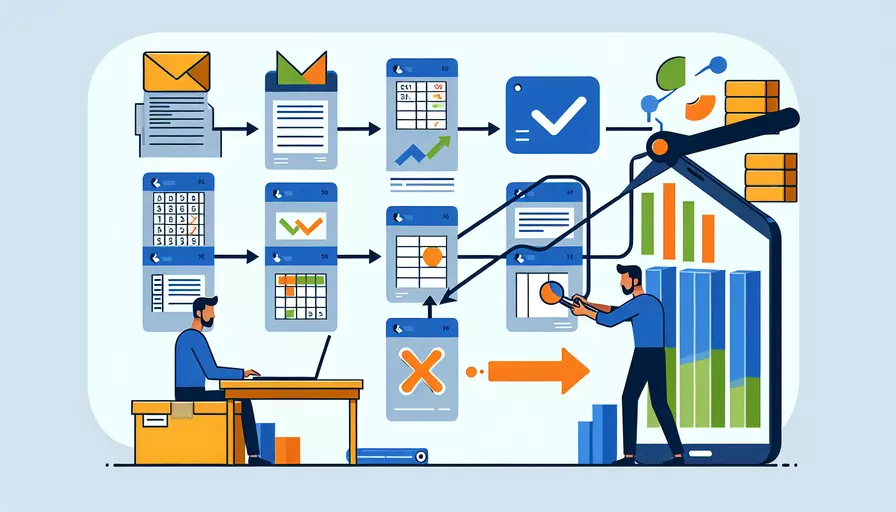
在Vue项目中实现导出Excel文件,可以通过以下几种方法:1、使用第三方库如xlsx或SheetJS,2、使用Blob对象,3、通过后端接口生成Excel文件并下载。这几种方法各有优缺点,具体选择取决于项目的需求和复杂性。下面将详细介绍这些方法及其实现步骤。
一、使用第三方库如xlsx或SheetJS
使用第三方库如xlsx或SheetJS是实现导出Excel文件最常见的方法。这些库提供了丰富的API,可以方便地进行Excel文件的读写操作。
步骤:
- 安装xlsx库:
npm install xlsx - 在Vue组件中引入并使用xlsx库:
import XLSX from 'xlsx';export default {
methods: {
exportExcel() {
const data = [
{ name: 'John', age: 30 },
{ name: 'Jane', age: 28 }
];
const worksheet = XLSX.utils.json_to_sheet(data);
const workbook = XLSX.utils.book_new();
XLSX.utils.book_append_sheet(workbook, worksheet, 'Sheet1');
XLSX.writeFile(workbook, 'data.xlsx');
}
}
};
解释:
- 使用
XLSX.utils.json_to_sheet将数据转换为工作表。 - 使用
XLSX.utils.book_new创建一个新的工作簿,并将工作表添加到工作簿中。 - 使用
XLSX.writeFile将工作簿写入文件。
二、使用Blob对象
使用Blob对象可以生成Excel文件,并通过创建一个下载链接来下载文件。
步骤:
- 创建Blob对象并生成Excel文件:
export default {methods: {
exportExcel() {
const data = [
{ name: 'John', age: 30 },
{ name: 'Jane', age: 28 }
];
let csvContent = "data:text/csv;charset=utf-8,";
csvContent += "Name,Age\n";
data.forEach(row => {
csvContent += `${row.name},${row.age}\n`;
});
const blob = new Blob([csvContent], { type: 'text/csv;charset=utf-8;' });
const link = document.createElement("a");
const url = URL.createObjectURL(blob);
link.setAttribute("href", url);
link.setAttribute("download", "data.csv");
link.style.visibility = 'hidden';
document.body.appendChild(link);
link.click();
document.body.removeChild(link);
}
}
};
解释:
- 创建CSV格式的字符串并将其转换为Blob对象。
- 创建一个隐藏的下载链接,并自动点击链接以启动下载。
三、通过后端接口生成Excel文件并下载
通过后端接口生成Excel文件并下载适用于需要处理大量数据或复杂Excel文件格式的情况。
步骤:
- 后端生成Excel文件:
from flask import Flask, send_fileimport pandas as pd
app = Flask(__name__)
@app.route('/download')
def download_file():
data = {'Name': ['John', 'Jane'], 'Age': [30, 28]}
df = pd.DataFrame(data)
df.to_excel('data.xlsx', index=False)
return send_file('data.xlsx', as_attachment=True)
if __name__ == '__main__':
app.run(debug=True)
- 前端调用后端接口并下载文件:
export default {methods: {
exportExcel() {
const link = document.createElement("a");
link.href = 'http://localhost:5000/download';
link.setAttribute("download", "data.xlsx");
document.body.appendChild(link);
link.click();
document.body.removeChild(link);
}
}
};
解释:
- 后端使用Pandas生成Excel文件,并通过Flask提供下载接口。
- 前端通过创建下载链接来调用后端接口并下载文件。
总结
以上三种方法各有优缺点:使用第三方库如xlsx或SheetJS适用于前端处理数据量较小的情况,使用Blob对象适用于简单的文件生成,后端生成Excel文件适用于需要处理大量数据或复杂格式的情况。根据具体项目需求选择合适的方法,可以实现高效的Excel文件导出功能。建议在实际项目中,结合数据量、文件格式复杂度、前后端分工等因素,选择最适合的方法。
相关问答FAQs:
1. 如何使用Vue实现导出Excel功能?
要在Vue中实现导出Excel功能,可以使用js-xlsx库来处理Excel文件的创建和导出。下面是实现步骤:
-
在Vue项目中安装js-xlsx库。可以使用npm或yarn命令来安装:
npm install xlsx或yarn add xlsx。 -
在需要使用导出Excel功能的组件中引入js-xlsx库:
import XLSX from 'xlsx'。 -
在组件的方法中定义一个导出Excel的函数,该函数将处理数据并创建一个Excel文件。
export default {
methods: {
exportToExcel() {
// 创建一个工作簿对象
const workbook = XLSX.utils.book_new();
// 创建一个工作表对象
const worksheet = XLSX.utils.json_to_sheet(this.data);
// 将工作表添加到工作簿
XLSX.utils.book_append_sheet(workbook, worksheet, 'Sheet1');
// 将工作簿导出为Excel文件
XLSX.writeFile(workbook, 'data.xlsx');
}
}
}
- 在模板中添加一个按钮或其他触发导出Excel功能的元素,并绑定导出Excel函数。
<template>
<div>
<button @click="exportToExcel">导出Excel</button>
</div>
</template>
这样,当点击按钮时,会将组件中的数据导出为名为"data.xlsx"的Excel文件。
2. 如何处理复杂数据结构导出Excel?
如果要处理复杂数据结构导出Excel,可以使用js-xlsx库提供的更多功能来处理数据。下面是一个例子:
假设我们有一个包含学生信息的数组,每个学生对象包含姓名、年龄和课程成绩等属性。我们想要将每个学生的信息导出为Excel文件。
export default {
data() {
return {
students: [
{ name: '张三', age: 18, score: { math: 90, english: 85, science: 92 } },
{ name: '李四', age: 19, score: { math: 88, english: 92, science: 87 } },
{ name: '王五', age: 20, score: { math: 95, english: 90, science: 91 } }
]
}
},
methods: {
exportToExcel() {
const workbook = XLSX.utils.book_new();
const worksheet = XLSX.utils.json_to_sheet(this.prepareData());
XLSX.utils.book_append_sheet(workbook, worksheet, 'Sheet1');
XLSX.writeFile(workbook, 'data.xlsx');
},
prepareData() {
const data = [];
// 添加表头
data.push(['姓名', '年龄', '数学成绩', '英语成绩', '科学成绩']);
// 添加学生信息
this.students.forEach(student => {
const row = [];
row.push(student.name);
row.push(student.age);
row.push(student.score.math);
row.push(student.score.english);
row.push(student.score.science);
data.push(row);
});
return data;
}
}
}
在上面的例子中,我们使用了json_to_sheet函数将数据转换为Excel的工作表对象,然后将其添加到工作簿中。为了处理复杂数据结构,我们在prepareData方法中对数据进行了处理,将每个学生的信息拆分为单独的行,并将嵌套的成绩对象展开为单独的列。
3. 如何设置Excel文件的样式和格式?
要设置Excel文件的样式和格式,可以使用js-xlsx库提供的功能来添加样式、设置单元格格式和调整列宽等。下面是一个例子:
假设我们想要将导出的Excel文件中的表头行设置为粗体字体、居中对齐,并设置其他数据行的格式。
export default {
methods: {
exportToExcel() {
const workbook = XLSX.utils.book_new();
const worksheet = XLSX.utils.json_to_sheet(this.prepareData(), {
header: ['姓名', '年龄', '数学成绩', '英语成绩', '科学成绩'],
skipHeader: true
});
// 设置表头样式
const headerCellStyle = { font: { bold: true }, alignment: { horizontal: 'center' } };
XLSX.utils.sheet_set_range_style(worksheet, { s: { r: 0, c: 0 }, e: { r: 0, c: 4 } }, headerCellStyle);
// 设置数据行样式
const dataCellStyle = { alignment: { horizontal: 'center' } };
XLSX.utils.sheet_set_range_style(worksheet, { s: { r: 1, c: 0 }, e: { r: this.students.length, c: 4 } }, dataCellStyle);
XLSX.utils.book_append_sheet(workbook, worksheet, 'Sheet1');
XLSX.writeFile(workbook, 'data.xlsx');
},
prepareData() {
const data = [];
this.students.forEach(student => {
const row = [];
row.push(student.name);
row.push(student.age);
row.push(student.score.math);
row.push(student.score.english);
row.push(student.score.science);
data.push(row);
});
return data;
}
}
}
在上面的例子中,我们使用sheet_set_range_style函数来设置表头行和数据行的样式。我们分别定义了headerCellStyle和dataCellStyle对象来指定不同行的样式属性,并通过sheet_set_range_style函数将样式应用到指定的范围内。可以根据需要自定义样式对象来设置更多的样式属性。
通过这种方式,我们可以自定义Excel文件的样式和格式,使导出的Excel更符合我们的需求。
文章标题:vue如何实现导出excle,发布者:worktile,转载请注明出处:https://worktile.com/kb/p/3621487

 微信扫一扫
微信扫一扫  支付宝扫一扫
支付宝扫一扫 